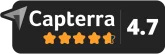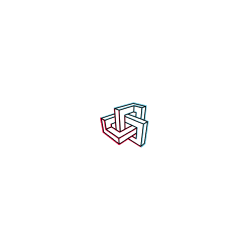- Scan
Hochwertige Snapshots
Kennzeichne zentrale Bereiche beim Scannen mit Snapshots. So werden wichtige Details direkt in deinem 3D-Modell erfasst.
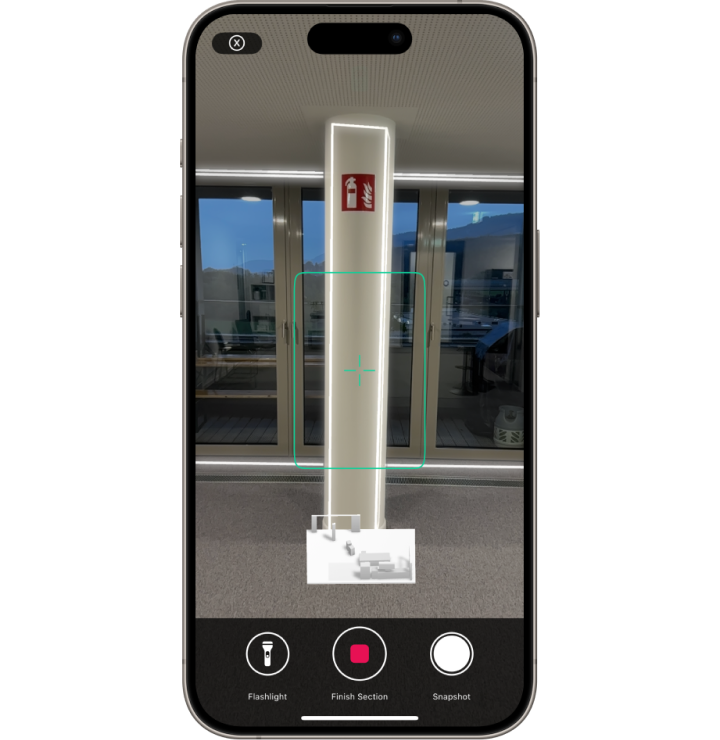
Partner und Kooperationen
Partner und Kooperationen
- Snapshots
Wichtige Details Aufnehmen
Snapshots dienen als Marker und erfassen wichtige Elemente direkt in deinem 3D-Modell. Am Desktop kannst du sie durch Notizen erweitern und mit deinem Team teilen.
Snapshots aufnehmen
Markiere während des Scannens wichtige Objekte wie Steckdosen, Lampen und Rohre und dokumentieren Mängel direkt während des Scannens. Im fertigen 3D-Modell kannst du diesen sogenannten Snapshots auch Notizen hinzufügen.
Snapshots bearbeiten
Am Desktop kannst du im Metaroom Workspace detaillierte Notizen zu den Snapshots hinzufügen, die im 3D-Modell gespeichert werden. Dies ermöglicht eine gründliche Dokumentation, die du jederzeit mit anderen Teams teilen kannst.
- MEHR SCAN-FEATURES
Maximiere Effizienz und Geschwindigkeit dank Metarooms innovativer Scan-Funktionen
Objekterkennung
Erhalte ein parametrisches 3D-Modell, das alle raumprägenden Objekte enthält. Die Metaroom Scan App erkennt automatisch Möbel, Fenster, Türen sowie andere wichtige Raumelemente.
- Mehr erfahren
Multi-Room-Scan
Scanne mehrere Räume, Stockwerke oder ganze Gebäude, um ein zusammenhängendes und bearbeitbares 3D-Modell zu erstellen. Lade entweder das gesamte MultiRoom-Modell oder einzelne Räume deines 3D-Modells herunter.
- Mehr erfahren
QR-Codes
Die Metaroom Scan App erkennt QR-Codes während des Scannens automatisch. Die QR-Code-Marker werden im 3D-Modell mit genauer Position und digitalem Link dargestellt. Dieser liefert Produktdetails, Materialien und Anleitungen.
- Mehr erfahren
Großraum-Scan
Scanne große Flächen wie Parkgaragen oder Lagerhäuser und erhalte in wenigen Minuten exakte, maßstabsgetreue 3D-Modelle. Folge unseren Tipps & Tricks für optimale Ergebnisse.
- Mehr erfahren
"Metaroom® hat meinen Arbeitsablauf revolutioniert, indem es die Zeit, die ich für Messungen benötige, im Vergleich zu herkömmlichen Lasermethoden deutlich reduziert hat.
Sein intuitives Design vereinfacht meinen Arbeitsprozess, wodurch wertvolle Zeit für wichtigere Aufgaben frei wird."
Marc Mörgeli
|
Lichtplaner Projektmanager
Produktivitätssteigerung
Rendite
glückliche Kunden
3D-Modelle
- Rezensionen
Darum lieben Nutzer unsere Scan-App
Schließe dich jenen Fachleuten an, die Technologie schon in ihre Abläufe integriert haben.

Metaroom vereinfacht die Inventarisierung enorm. Die Möglichkeit die Datei direkt in mehrere CAD Programme exportieren zu können und den gesamten Weg durch das Gebäude dokumentiert zu haben, ist einfach genial. Das übliche Problem, dass man immer irgendetwas vergessen hat, gibt das damit nicht mehr.
Susanne H.
Capterra-Bewertungen

Es ist unglaublich einfach zu bedienen, sehr genau und spart viele Stunden Zeit. Sie brauchen keinen Bauzeichner, der zwei ganze Tage vor Ort ist. Jeder kann das machen. 3D-Modelle mit Texturen sind erstaunlich. Es geht direkt in 2D- und 3D-CAD. Einfacher geht es nicht.
Andrew H.
Capterra-Bewertungen

Die Geschwindigkeit, mit der Gebäude erfasst werden, ist einfach unglaublich – so schnell habe ich das noch bei keiner anderen App erlebt. Besonders beeindruckend ist die Möglichkeit derLichtplanung in Dialux: In kürzester Zeit lassen sich Beleuchtungskonzepte entwickeln. Absolute Empfehlung für alle, die eine schnelle und intuitive Lösung zur Gebäudeerfassung und Lichtplanung suchen!
Nils L.
Capterra-Bewertungen

Metaroom besticht durch sein modernes und benutzerfreundliches Interface, das die Navigation und Interaktion zum Vergnügen macht. Vielseitige Funktionen! Der Metaroom Workspace ist mit verschiedenen Geräten und Betriebssystemen kompatibel, was eine problemlose Nutzung ermöglicht. Schneller Zugriff auf erfasste Daten.
Patrick F.
Capterra-Bewertungen

3D Modelle können im Metaroom Workspace erweitert und bearbeitet werden und anschließend in verschiedenen Formaten z.B IFC oder DXF exportiert werden. Besonders herausragend ist die Texturen-Erkennung, die z.B auch Bilder an der Wand 1:1 übernimmt.
Christian R.
Capterra-Bewertungen

Metaroom ist im Umgang sehr einfach. In wenigen Schritten schafft es auch ein unbegabter User das Tool zu verstehen. Wir haben die Entwicklung des Tools über einen längeren Zeitraum verfolgen können, man hat deutliche Verbesserungen feststellen können. Unser Team ist gespannt wie die Reise weitergeht.
Patrick S.
Capterra-Bewertungen
FAQ
Was sind Snapshots in 3D-Raum-Modellen?
Wie macht man Snapshots während des Scannens?
Um einen Snapshot während des Scannens mit der Metaroom Scan-App aufzunehmen, richte dein Gerät auf den gewünschten Bereich und halte den Snapshot-Button für ein paar Sekunden gedrückt. Die App speichert das Bild inklusive präziser Position als Scan-Frame im 3D-Modell.
Ist die Anzahl der Snapshots während des Scannens begrenzt?
Nein, es gibt kein Limit für die Anzahl der Snapshots, die du während des Scannens mit der Metaroom Scan-App machen kannst.
Wie kann man Snapshots im 3D-Modell ansehen?
Im Metaroom Workspace wirst du in deinem gescannten 3D-Modell markante grüne Karten sehen – diese stehen für die Snapshots, die du während des Scans markiert hast.
Wie kann man Objekte aus Snapshots erstellen?
Klicke auf die grünen Snapshot-Markierungen im 3D-Modell, um 3D-Objekte zu extrahieren. Der Snapshot wird in der rechten Seitenleiste angezeigt. Dort kannst du ein erfasstes Objekt auswählen, eine Box oder eine Oberfläche erstellen und das Instanz- Segmentierungs- Tool verwenden, um das Objekt zu umreißen. Danach kannst du es benennen, eine IFC-Klasse zuweisen und als 3D-Element speichern.